Việc tạo Shortcut sẽ giúp người dùng giảm bớt được thao tác trong quá trình sử dụng máy tính. Và sau đây là cách đơn giản để tạo Shortcut trong mục My Computer. Khi sử dụng Windows 7, Windows 8 hẳn nhiều người sẽ không muốn để quá nhiều Shortcut trên màn hình desktop đẹp đẽ. Lời khuyên được đưa ra ở đây là: Hãy “ném” Shortcut vào bên trong mục My Computer. Thực chất, bạn có thể gán một ứng dụng tùy thích vào Task Bar hay Start Menu để tiện cho việc sử dụng nhưng cách đó sẽ không thể đảm bảo được tính thẩm mỹ và vẫn khá lộn xộn. Trong khi, bạn tạo shortcut trong My Computer, các liên kết nhanh này sẽ được sắp xếp khoa học. Ngoài ra, My Computer cũng là một nơi gần như bất kỳ người dùng máy tính Windows nào cũng cần phải truy cập ít nhất một lần mỗi khi bật máy. Do đó, nếu bạn muốn màn hình desktop sạch sẽ nhưng vẫn đảm bảo việc sử dụng được diễn ra nhanh chóng, ít thao tác, còn nơi nào để tạo Shortcut thích hợp hơn My Computer? Đưa Shortcut vào bên trong mục My Computer:Đầu tiên, bạn cần phải xác định được vị trí của một thư mục đặc biệt mà bất kỳ Shortcut nào xuất hiện trong thư mục này sẽ hiển thị ở My Computer. 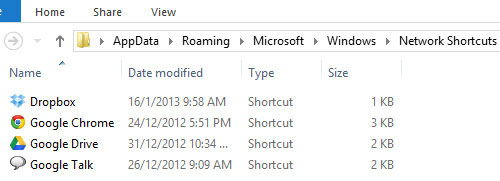 |
Home » 7. Thủ thuật Windows » Hướng dẫn tạo Shortcut trong Win 7 và Win 8
Hướng dẫn tạo Shortcut trong Win 7 và Win 8
Người đăng: yeu mai em on Thứ Năm, 1 tháng 8, 2013






{ 0 nhận xét... read them below or add one }
Đăng nhận xét